Як перевірити температуру жорсткого диска, процесора і відеокарти
У цій замітці я хочу торкнутися теми контролю температури жорсткого диска та інших компонентів комп'ютера.
Для чого це потрібно?
І якщо на останніх трьох пристроях зазвичай встановлена система охолодження у вигляді вентилятора або радіатора, то жорсткий диск в більшості випадків встановлено без неї.
У кожного з пристроїв є критична температура, перевищення якої може вивести пристрій з ладу.
І хоча в сучасних чіпах вбудовано захист від перегріву (при досягненні певної температури, пристрій відключається), краще до таких температур не доходити.
Виробники вказують такі граничні показники температур:
Тому, щоб компоненти ПК не вийшли з ладу необхідно контролювати їх температуру, і в разі перегріву вживати заходів - замінити систему охолодження, організувати правильну циркуляцію повітря в корпусі і т.д.
Наприклад, в моєму системному блоці встановлено 2 жорстких диска: Western Digital на 1 ТБ з Black серії, і Western Digital на 2 ТБ з Green серії.
Так як перший диск більш продуктивний і на ньому встановлена система, я відразу ж встановив на нього систему охолодження, яка добре справлялася зі своїм завданням - температура не піднімалася вище 32 градусів.
Фото жорсткого диска з системою охолодження:

Нещодавно при зміні корпусу мені довелося зняти систему охолодження з жорсткого диска, так як вона не дозволяла встановити диск.
Без системи охолодження температура жорсткого диска піднялася до 40 градусів.
В принципі, це нормальна температура, тому що високою вважається 50 градусів і вище. але мені хотілося, щоб температура була нижче, тому я встановив додатковий вентилятор на передню панель корпусу.
Цей вентилятор вирішує 2 завдання: забезпечує кращий приплив повітря в системний блок і охолоджує кошик з жорсткими дисками.
В результаті температура жорсткого диска впала на 5-6 градусів.
При заміні штатного кулера процесора на кулер баштового типу, температура процесора при максимальних навантаженнях знизилася з 70 градусів до 50-ти.
При цьому обидва кулера працюють безшумно на відміну від штатних.

Отже, чим я контролюю температуру жорсткого диска і інших компонентів комп'ютера?
Використовувати утиліти виробників незручно, так як для перевірки температури необхідно кожен раз запускати їх, тому я використовую 2 утиліти, які виводять свідчення в область повідомлень:
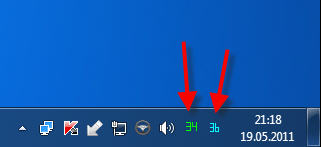
Що це за утиліти?
Призначена для контролю температури жорсткого диска. Програма платна, але коштує не дорого - 150 руб.
Так виглядає вікно програми:
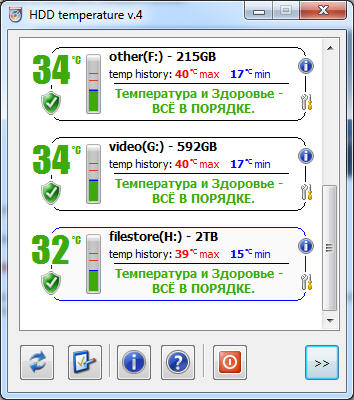
ОсобенностьюHDD Temperature є не тільки приємний і інформативний інтерфейс, але і те, що вона здійснює повний контроль за роботою диска, і в разі перегріву вимикає комп'ютер.
Причому значення температури, яка вважається нормальною і критичної, а також дії при досягненні цих температур, можна налаштувати:
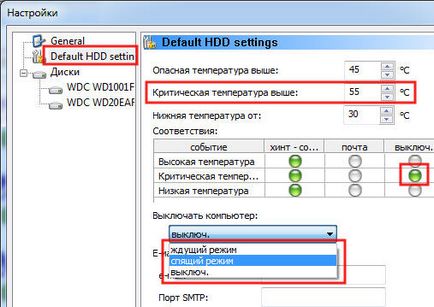
Ці настройки знаходяться в меню "Default HDD settings".
Додатково до контролю температури, HDD Temperature виводить технічну інформацію про диск, а саме - виробник, модель, кількість відпрацьованих годин.

Основне призначення утиліти - регулювання швидкості обертання вентиляторів в залежності від температур.
Так виглядає вікно програми:
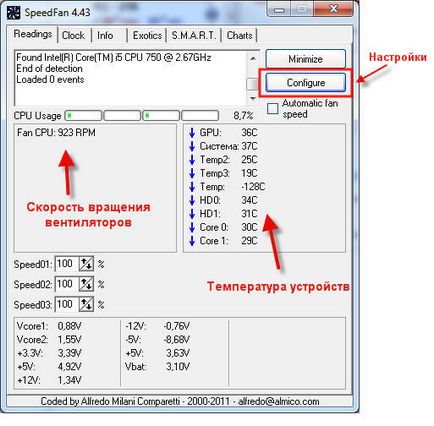
Налаштування викликаються кнопкою "Configure".
Всі настройки я розглядати не буду, покажу тільки ті, якими сам користуюся.
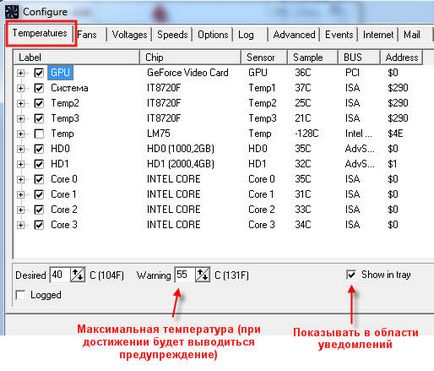
У розділі "Temperatures" (температури) Ви можете:
У розділі "Fans" (вентилятори) Ви можете відмовитися від показу непотрібних вентиляторів (у мене відключені всі крім "Fan CPU"), а також перейменувати їх:
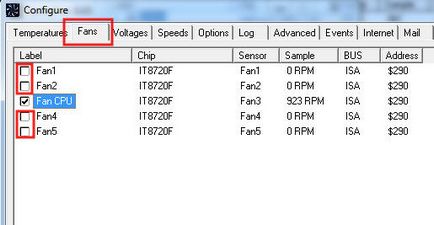
У розділі "Options" Ви можете змінити колір тексту іконки, яка виводиться в область повідомлень (настройка "Icon text"), а також мову програми (є українська):
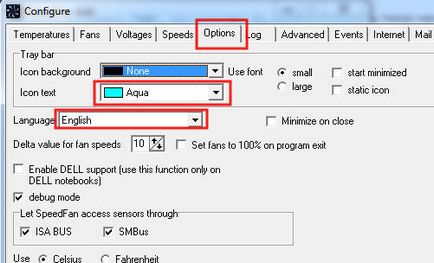
Для перевірки температури досить навести курсор миші на іконку SpeedFan в області повідомлень, після чого будуть показані температури всіх пристроїв:
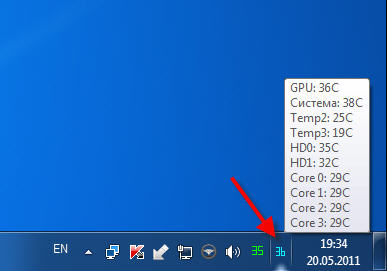
Всі температури, за винятком процесора, зчитуються правильно, тому що утиліта від виробника материнської плати показує інше значення.
Нижче на малюнку видно, що в обох утиліти температура материнської плати (System і Система) становить 38 градусів. а температура процесора відрізняється - 19 проти 29/31 градусів.
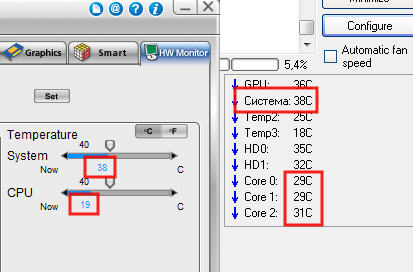
Хто показує неправильно, не зрозуміло, але я схиляюся на користь утиліти від виробника.
У будь-якому випадку Вам варто встановити подібні утиліти і контролювати температуру компонентів Вашого ПК.
Ви можете використовувати і інші програми, які Вам більше подобаються або більш зручні у використанні.
Показники температур також підкажуть Вам, коли необхідно відкрити системний блок і почистити його від пилу.
З питання охолодження хочеться почути думку про застосування підставки для охолодження ноутбука.Контроль за температурою добре, але реальна допомога краще. (Спекотне літо, наприклад)
Вітаю! Поставив програмка Speedfan, вона видає ось такі значення CPU: 154C MB: 154C. Допоможіть розібратись?
спасибі за простотою
3вен показує 2482RPM темп + 128 це критично?